使用しようとしている場合 オフラインの Google マップ、私たちがお手伝いします。 電波が届かないときでも移動するためのガイドを読めば、状況が困難になったときに行き先を見つけるのに必要なすべてが必要になります。 二度と迷子にならないように、読み続けてください。
スピン フリー による技術サポートの詳細については、Amazon Prime ダウンロード、Trello ダウンロード、Netflix ダウンロード、Microsoft Teams ダウンロード、および TikTok ダウンロード ガイドをご覧ください。 または、Google マップを必要としないエキサイティングな世界を探索したい場合は、最高のオープンワールド ゲーム、探検ゲーム、野生動物ゲームのリストをチェックしてください。
Google マップをオフラインでダウンロードする方法
Google マップをオフラインで使用するには、まずアプリケーションをダウンロードする必要があります。 Android および Google スマートフォンを使用している場合は、デフォルトのマップ アプリなのでこの手順をスキップできますが、iOS ユーザーがこれを機能させるにはアプリと Google アカウントの両方が必要です。 幸いなことに、Google マップは App Store で簡単に見つけることができ、ダウンロードには費用はかかりません。
Google マップをオフラインで使用するにはどうすればよいですか?
Google マップをオフラインで使用する場合の注意点は、まず自分がどこに向かっているのかを把握する必要があることです。 問題は、Google マップはオフラインでは何も登録できないため、基本的には大自然に出かける前に事前に地図をダウンロードすることになります。 これは、人里離れた、まったく行ったことのない場所へのハイキングに向かう場合に特に便利です。
Google マップをオフラインで使用するためにローカル情報をダウンロードする方法については、以下の手順をご確認ください。
- Googleマップを開く
- 画面右上のプロフィールを選択します
- 「オフラインマップ」オプションをクリックします
- 「独自のマップを選択」を押してください
- ウィンドウを使用して地図情報が必要なエリアを選択します
- 「ダウンロード」を押します
以下の手順に従って、ロンドンやシアトルなどの特定の場所の地図を保存することもできます。
- Googleマップを開く
- シアトルなどの場所を検索する
- 場所を選択し、メニューを上に引き上げて地図をカバーします
- 画面の右上隅にある 3 つの点を選択します
- 「オフラインマップをダウンロード」をクリックします
- ウィンドウを使用して、マッピングする必要がある場所の範囲を選択します
- 「ダウンロード」を押します
Google マップをオフラインで使用する必要があるときはいつでも、保存したオフライン マップにアクセスして、目的地への行き方を見つけることができます。 オフライン マップは 15 日後に期限切れになるので、旅行の準備が早すぎないように注意してください。
Google マップのルート案内をオフラインで使用するにはどうすればよいですか?
Google マップのルート案内はオフラインでも使用できることをご存知ですか? 地図情報ほど公式ではありませんが、長期旅行の場合には役立ちます。 自宅にいるときに目的地を入力すると、Google が道順をキャッシュするので、電話の電波を残して家を出て、目的地までの道を見つけることができます。 混乱を避けるために、正確な方法を以下に示します。
- インターネットに接続しているときに Google マップを開きます
- 目的地を検索する
- 「ルート」を選択してください
- 「開始」を押します
Google マップをオフラインで使用して地図や道順を確認するために必要なものはすべて揃っています。 戦いへの道を見つけるには、タイトルのないボクシング ゲームのコードまたはモータル コンバット 1 のキャラクターのリストをチェックしてください。








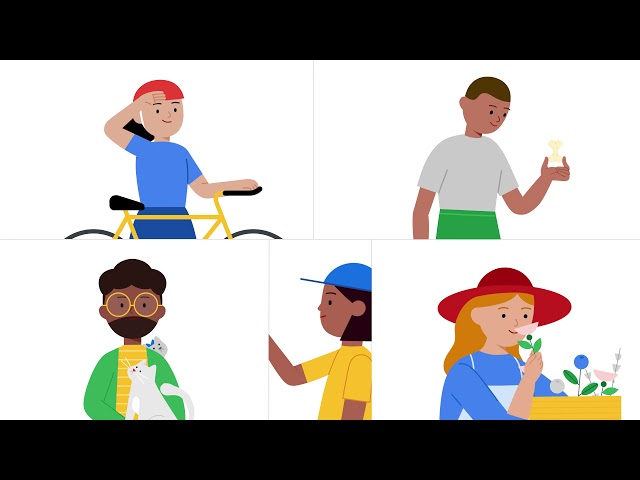
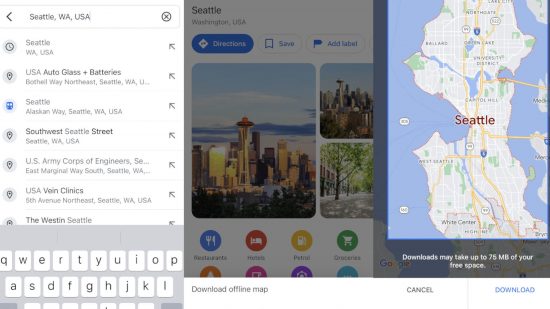



返信を残す